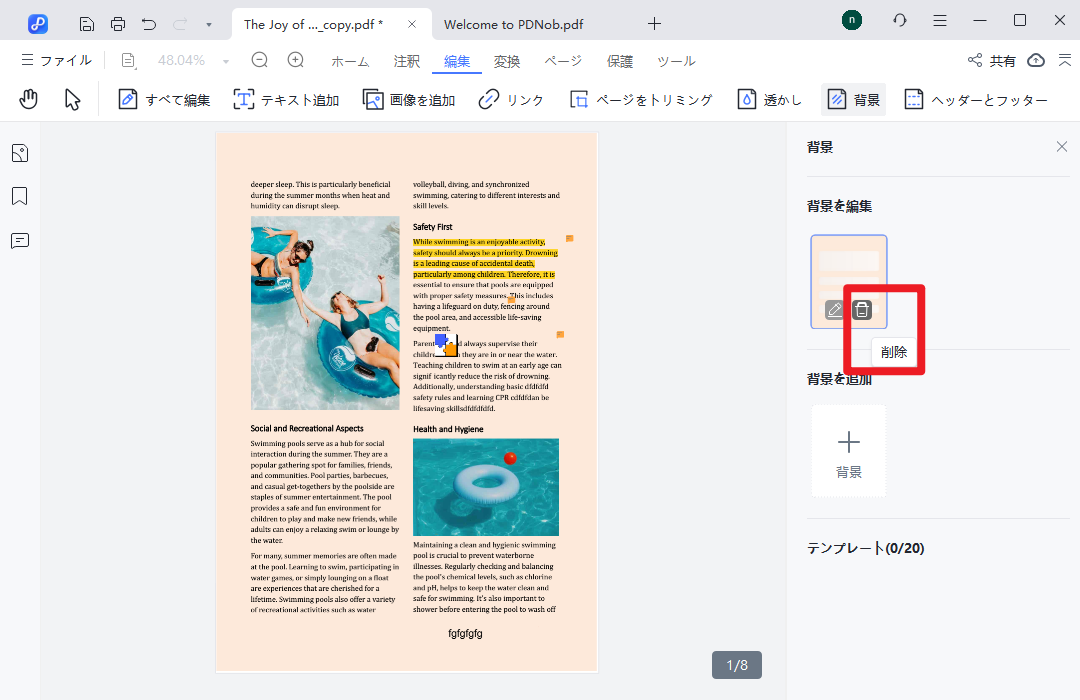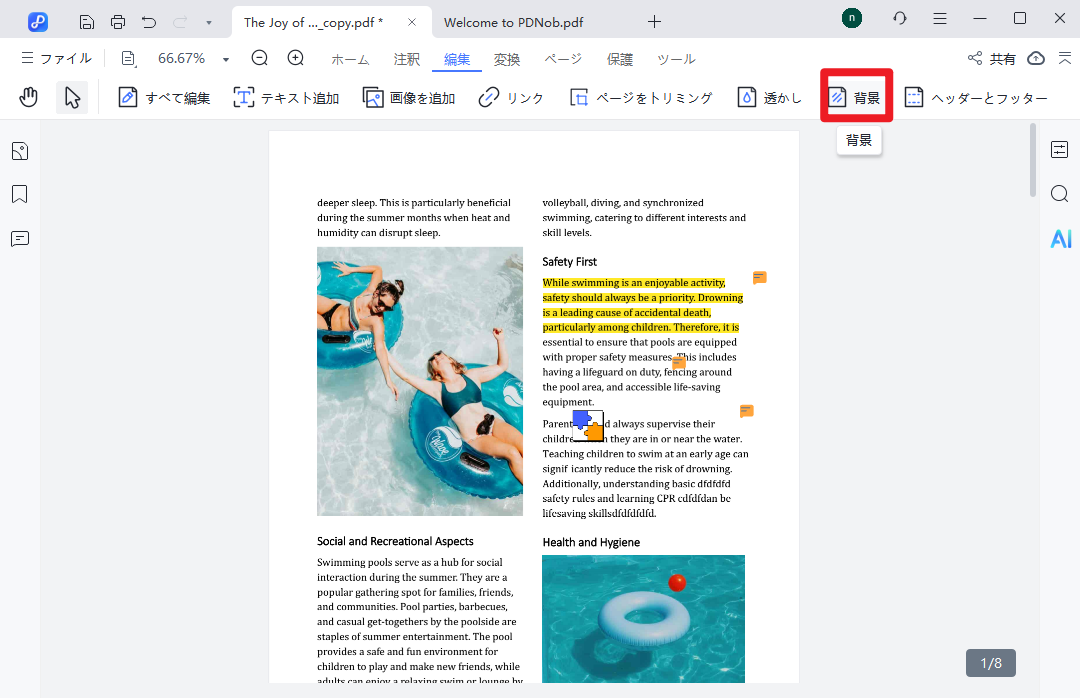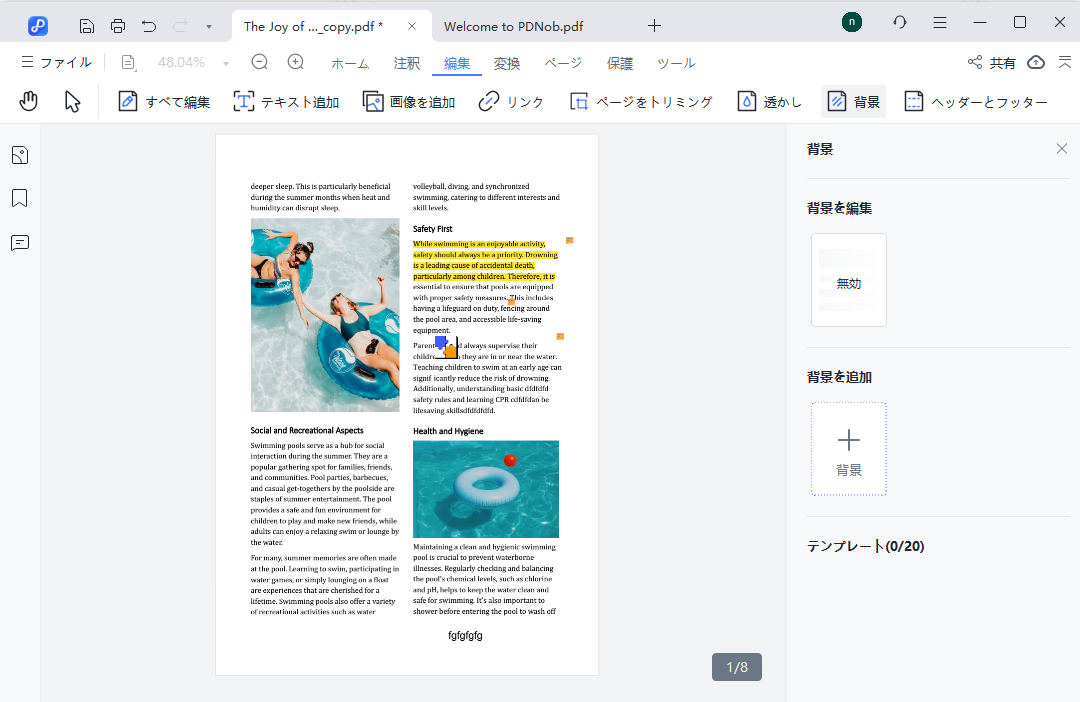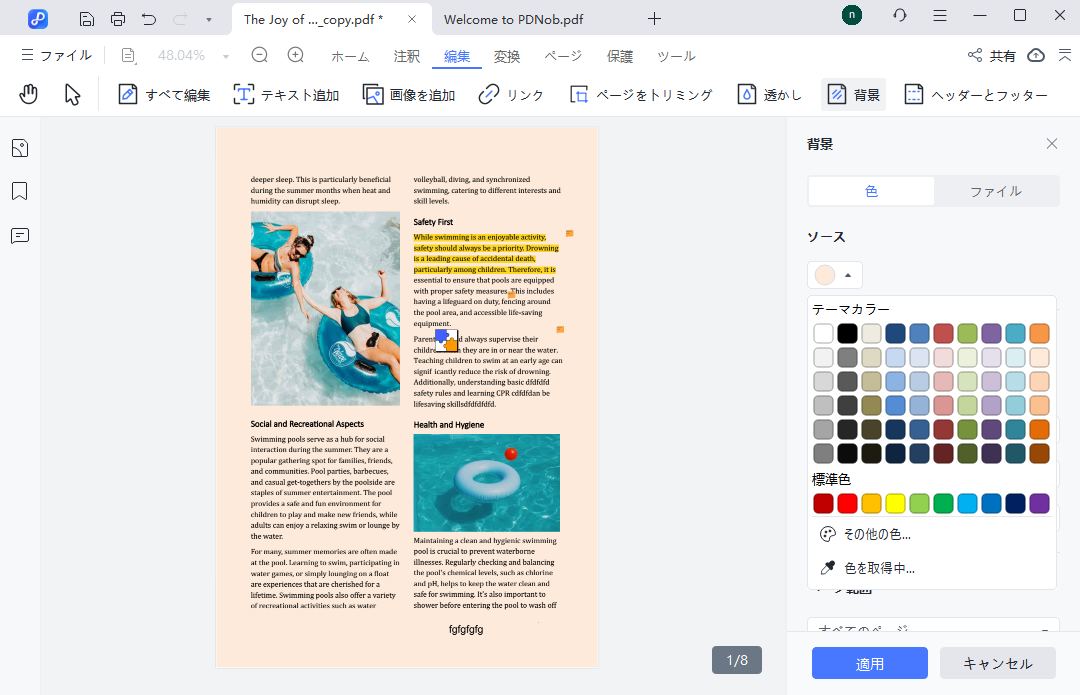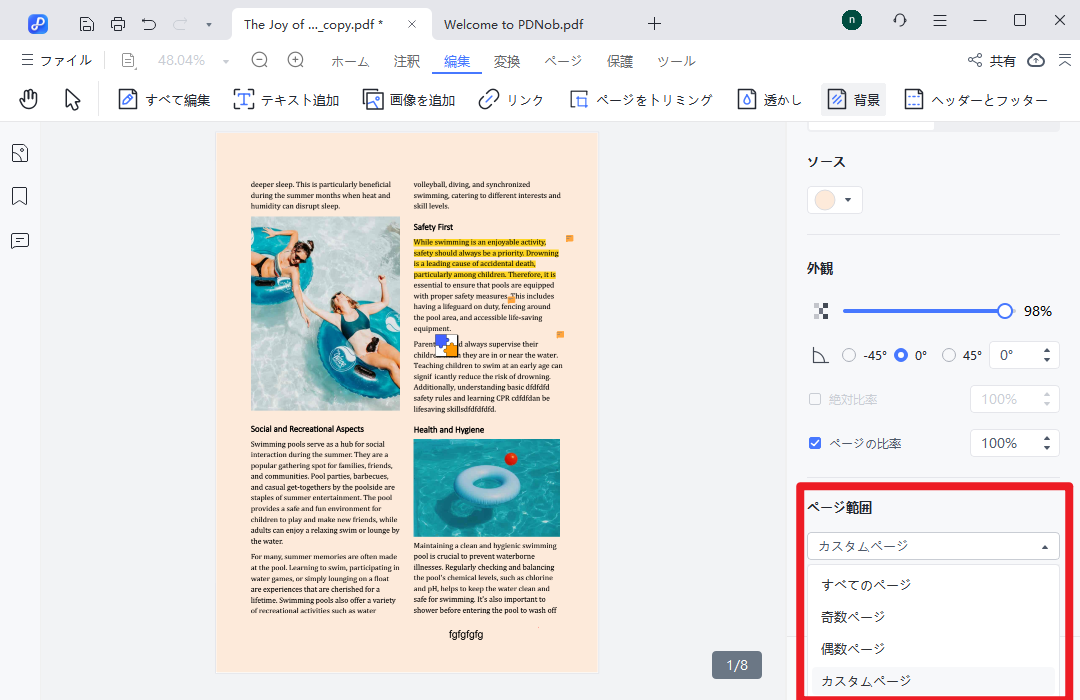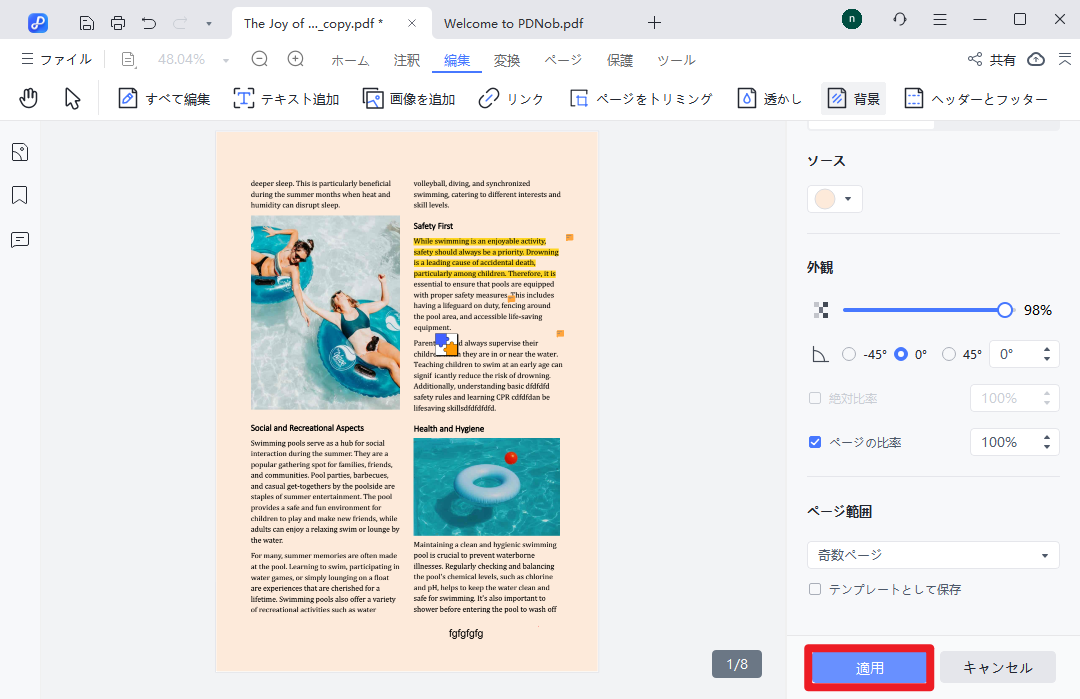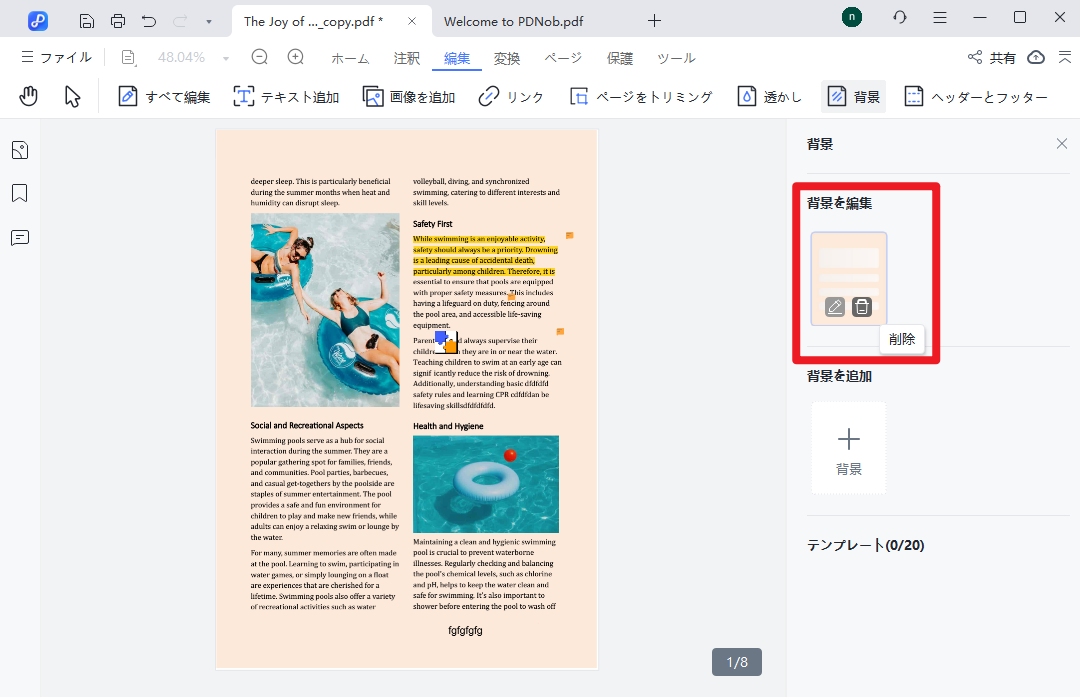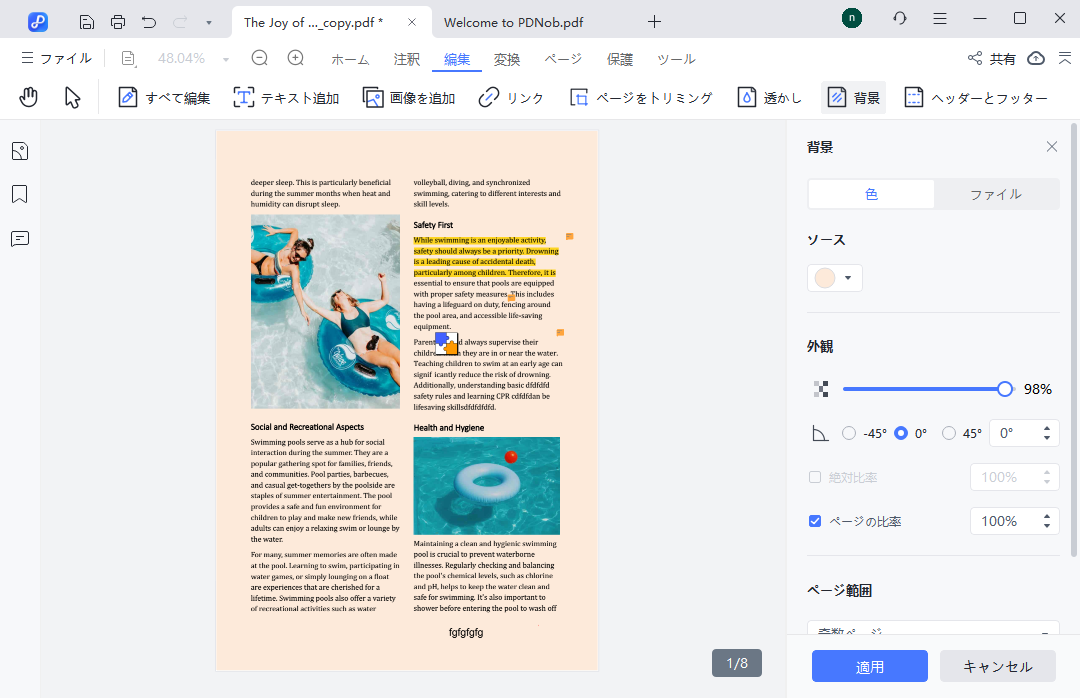最終更新日:2025-08-28
PDFの背景を追加/編集/削除する方法
背景を追加することでPDFの見栄えが向上します。Tenorshare PDNobでは、簡単な操作で背景の追加、編集、削除が可能です。
1. PDFに背景を追加
PDF文書に背景を追加する手順は以下の通りです。
- 背景を追加するには、PDFを開き、上部メニューから「編集」タブをクリックします。その後、「背景」オプションを選択します。

- 「背景を追加」ボタンをクリックして、背景設定パネルを開きます。

- 色、画像、テンプレート、またはPDFを背景として選択できます。

- 種類を選択した後、サイズ比率や不透明度を必要に応じて調整します。
- 特定のページに背景を適用するには、ページ範囲アイコンをクリックして、すべてのページ、奇数ページ、偶数ページなどの範囲を設定します。

- すべて設定が完了したら、「適用」をクリックしてPDFに背景を適用します。また、テンプレートとして保存することもできます。

2. PDFの背景を編集
既存のPDF背景を編集する手順は以下の通りです。
- 既存の背景を編集するには、「背景」タブに戻り、右側に表示されている背景テンプレートを見つけます。

- 「背景を編集」ボタンをクリックして編集パネルを再度開きます。背景の種類を変更するか、設定を調整し、完了したら「適用」をクリックして更新を適用します。

3. PDFの背景を削除
背景を削除したい場合は、同じ「背景」セクションに移動します。削除したい背景にマウスを合わせると「背景を削除」オプションが表示されます。クリックすると、PDFからその背景が完全に削除されます。